بطور آئی ٹی ماہر، ورچوئل باکس میں فزیکل مشین کو ورچوئل مشین میں تبدیل کرنے کے لیے آپ کو چند چیزیں جاننے کی ضرورت ہے۔ سب سے پہلے، آپ کو فزیکل مشین کی بوٹ ایبل ڈسک امیج بنانے کی ضرورت ہوگی۔ اس کے بعد، آپ کو ورچوئل باکس میں ایک ورچوئل مشین بنانے اور ڈسک کی تصویر کو ورچوئل مشین پر ماؤنٹ کرنے کی ضرورت ہوگی۔ آخر میں، آپ کو ڈسک امیج سے بوٹ کرنے کے لیے ورچوئل مشین کو کنفیگر کرنے کی ضرورت ہوگی۔ فزیکل مشین کی بوٹ ایبل ڈسک امیج بنانا آسان ہے۔ آپ تصویر بنانے کے لیے کوئی بھی ڈسک امیجنگ سافٹ ویئر استعمال کر سکتے ہیں، جیسے ڈی ڈی۔ ایک بار تصویر بن جانے کے بعد، آپ کو ورچوئل باکس میں ایک ورچوئل مشین بنانے اور ڈسک کی تصویر کو ورچوئل مشین پر ماؤنٹ کرنے کی ضرورت ہوگی۔ ورچوئل مشین کو ڈسک امیج سے بوٹ کرنے کے لیے کنفیگر کرنا کچھ زیادہ ہی پیچیدہ ہے۔ آپ کو مشین کی BIOS ترتیبات میں ترمیم کرنے اور بوٹ آرڈر کو تبدیل کرنے کی ضرورت ہوگی تاکہ ورچوئل مشین ڈسک کی تصویر سے بوٹ ہوجائے۔ بوٹ آرڈر تبدیل ہونے کے بعد، آپ ڈسک امیج سے ورچوئل مشین کو بوٹ کر سکیں گے۔
بعض اوقات ہمیں پرانے کمپیوٹرز کو محفوظ کرنا پڑتا ہے، چاہے وہ کتنے ہی تیز کیوں نہ ہوں، کیونکہ ان میں مفید پروگرام اور فائلیں ہوتی ہیں۔ اگر پرانے کمپیوٹر میں ہارڈ ویئر کے مسائل نہیں ہیں تو آپ اس کمپیوٹر کو چھوڑ سکتے ہیں، لیکن اگر آپ کو لگتا ہے کہ پرانے کمپیوٹر کا ہارڈ وئیر فیل ہو سکتا ہے، تو اسے ایک ورچوئل مشین میں تبدیل کرنے کا مشورہ دیا جاتا ہے جسے آپ ورچوئل باکس کے ذریعے چلا سکتے ہیں۔ اس مضمون میں، ہم سیکھیں گے کہ کس طرح ورچوئل باکس میں فزیکل مشین کو ورچوئل مشین میں تبدیل کریں۔
تلاش بار کو کیسے چھپائیں

ورچوئل باکس میں فزیکل مشین کو ورچوئل مشین میں کیسے تبدیل کیا جائے۔
اگر ہم ورچوئل باکس میں فزیکل مشین کو ورچوئل مشین میں تبدیل کرنا چاہتے ہیں تو ہمیں پہلے فزیکل ہارڈ ڈرائیو کو ایک مفت یوٹیلیٹی کا استعمال کرتے ہوئے ورچوئل میں تبدیل کرنا ہوگا۔ ڈسک 2vhd . پھر، چونکہ VirtualBox VHDX استعمال نہیں کر سکتا، وہ فارمیٹ جس میں Disk2vhd ہمارے VM کو تبدیل کرتا ہے، ہمیں اس کے فارمیٹ کو VDI میں تبدیل کرنے کی ضرورت ہے۔ ایک بار جب ہمارے پاس VDI فائل ہو جائے تو، ہم VirtualBox میں ایک نئی ورچوئل مشین بنا سکتے ہیں اور VDI فائل کو ماؤنٹ کر سکتے ہیں جو ہم نے ابھی بنائی ہے۔ اگر آپ یہ سب کرنا چاہتے ہیں، تو دی گئی ترتیب میں درج ذیل مراحل پر عمل کریں۔
- ایک فزیکل ڈسک کو Disk2vhd کے ساتھ تبدیل کرنا
- VHDX امیج فائل کو VDI فائل میں تبدیل کرنا
- VHD فائل کا استعمال کرتے ہوئے VirtualBox میں ایک نئی ورچوئل مشین بنائیں۔
آئیے ان کے بارے میں تفصیل سے بات کرتے ہیں۔
1] فزیکل ڈسک کو Disk2vhd سے تبدیل کریں۔
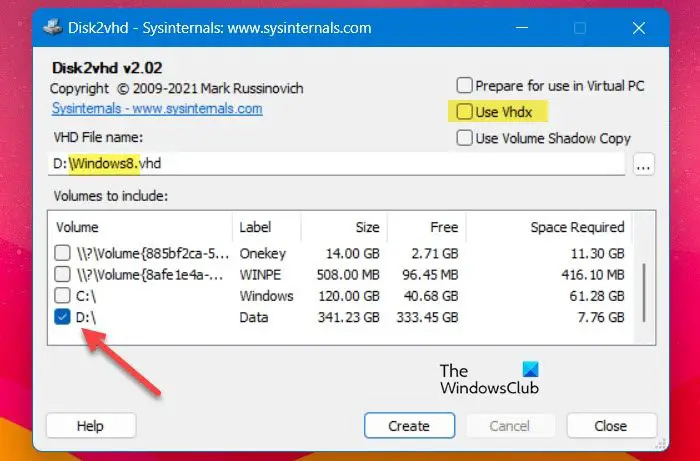
فزیکل مشین کو ورچوئل میں تبدیل کرنے کے لیے، آپ کو فزیکل مشین کی ہارڈ ڈسک کو ورچوئل ہارڈ ڈسک (VHD یا VHDX) امیج فائل میں تبدیل کرنے کی ضرورت ہے۔ ایسا کرنے کے لیے، آپ کو disk2vhd یوٹیلیٹی سے ڈاؤن لوڈ کرنے کی ضرورت ہے۔ microsoft.com . Disk2vhd یوٹیلیٹی ورچوئل باکس میں استعمال کے لیے ایک حقیقی ڈسک کو ورچوئل ہارڈ ڈسک (VHD یا VHDX) امیج فائل میں بدل دے گی۔ ایسا کرنے کے لیے تجویز کردہ اقدامات پر عمل کریں۔
- ڈسک کو تبدیل کرنے سے پہلے، ہمیں آپ کے پرانے کمپیوٹر پر Disk2vhd.zip فائل کو ڈاؤن لوڈ اور نکالنے کی ضرورت ہے۔
- نکالے گئے فولڈر میں disk2vhd64.exe پر دائیں کلک کریں اور 'منتظم کے طور پر چلائیں' کو منتخب کریں۔ پھر UAC پرامپٹ ظاہر ہونے پر ہاں پر کلک کریں۔
- کب ڈسک 2vhd کھولتا ہے، غیر چیک کرتا ہے۔ VHDx استعمال کریں، اور وہ فزیکل ڈسک منتخب کریں جس سے آپ ورچوئل ڈسک میں تبدیل کرنا چاہتے ہیں۔ شامل کرنے کے لیے والیوم .
- ایک منزل کا فولڈر منتخب کریں اور آپ کی بنائی ہوئی ورچوئل ڈسک فائل کے لیے ایک نام درج کریں (مثال کے طور پر، 'Windows7.vhd')۔
- اب پر کلک کریں۔ بنانا فزیکل ڈسک سے ورچوئل ڈسک امیج بنانے کا بٹن۔
اگر آپ اسی مشین پر ورچوئل ڈسک بنانا چاہتے ہیں جس پر Disk2vhd چل رہا ہے، تو ورچوئل ڈسک فائل کو C کے علاوہ کسی دوسری ڈرائیو پر محفوظ کریں۔ VHD فائل بنانے کے بعد، ہمیں اسے VHDX میں تبدیل کرنا ہوگا، لہذا اگلی پر جائیں۔ ایسا کرنے کے لئے قدم
لیپ ٹاپ ڑککن کو بند کرنے اور بیرونی مانیٹر کا استعمال کیسے کریں
پڑھیں: Hyper-V میں ورچوئل سوئچ کیسے ترتیب دیا جائے۔
2] VHDX امیج فائل کو VDI فائل میں تبدیل کریں۔
VHD ڈسک امیج فائلوں کو VirtualBox کے ذریعے بغیر کسی پریشانی کے پڑھا جا سکتا ہے، لیکن یہ VHDX فائلوں کو سپورٹ کرتا ہے۔ لہذا، ہمیں مندرجہ ذیل کام کرکے اسے VDI فائل میں تبدیل کرنے کی ضرورت ہے: آئیے VHDX امیج کو VDI فائل میں تبدیل کریں۔
- ایڈمنسٹریٹر کے طور پر کمانڈ پرامپٹ کھولیں۔
- درج ذیل کمانڈ کو ٹائپ کریں اور انٹر بٹن دبائیں۔
- اب VHDX فائل کو VDI فائل میں تبدیل کرنے کے لیے کمانڈ پرامپٹ پر درج ذیل کمانڈ درج کریں۔
بدل دیں۔ <исходный-файл> فائل کے نام کے ساتھ آپ اس کے راستے کے ساتھ تبدیل کرنا چاہتے ہیں، اور پھر <имя файла-назначения> تبدیل شدہ VDI فائل کے ساتھ۔
مثال کے طور پر: |_+_|
پڑھیں: ونڈوز پر ورچوئل باکس مہمانوں کے اضافے کو کیسے انسٹال کریں۔
3] VHD فائل کا استعمال کرتے ہوئے VirtualBox میں ایک نئی ورچوئل مشین بنائیں۔
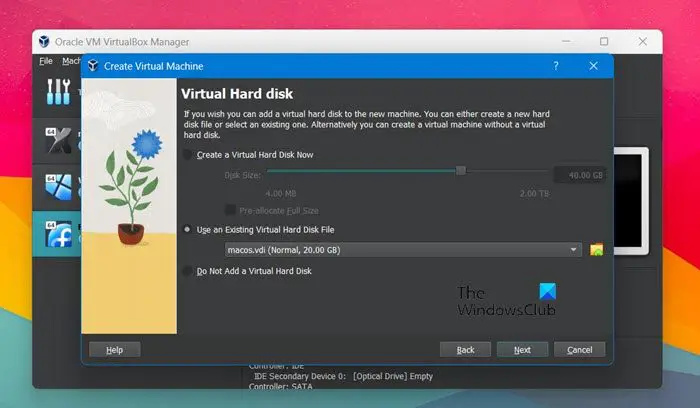
اینٹی وائرس کو ہٹانے کا آلہ
ایک وی ڈی آئی فائل بنانے کے بعد جو ورچوئل باکس کے ذریعے سپورٹ ہو، ہمیں بس ایک نئی ورچوئل مشین بنانا ہے اور پھر اسے ماؤنٹ کرنا ہے۔ ایسا کرنے کے لیے، تجویز کردہ مراحل پر عمل کریں۔
- اپنے کمپیوٹر پر ورچوئل باکس مینیجر کھولیں اور نئی ورچوئل مشین بنانے کے لیے 'نیا' منتخب کریں۔
- ورچوئل مشین کے ساتھ مشین کے نام کا ایک نوٹ بنائیں اور اگلا پر کلک کریں۔
- اس کے بعد، آپ کو نئے VM کے لیے میموری کی مقدار بتانے اور اگلا بٹن پر کلک کرنے کی ضرورت ہے۔
- منتخب کریں۔ ایک موجودہ ورچوئل ہارڈ ڈسک فائل استعمال کریں۔ اور براؤز پر کلک کریں۔
- اب پر کلک کریں۔ شامل کریں۔ اور VHD (یا VDI) فائل کو منتخب کریں۔
- آخر میں کلک کریں۔ بنانا ایک نئی ورچوئل مشین بنانے کے لیے بٹن۔
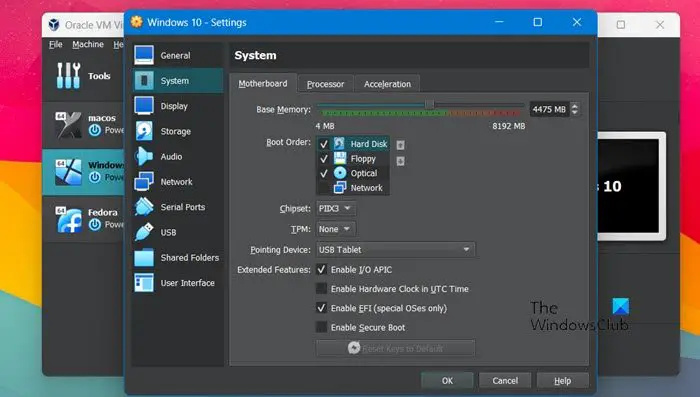
ورچوئل مشین بنانے کے بعد، اس پر رائٹ کلک کریں، 'سسٹم' سیکشن میں جائیں اور مدر بورڈ سیٹنگز میں درج ذیل تبدیلیاں کریں۔
ونڈوز ہونٹ
- ہارڈ ڈسک کو پہلا بوٹ ڈیوائس بنائیں۔ ایسا کرنے کے لیے، 'ہارڈ ڈسک' کو چیک کریں اور منتخب کریں اور پھر تیر کے نشان پر کلک کریں۔
- اعلی درجے کی I/O APIC خصوصیت کو چیک کریں۔ اگر منتخب نہیں کیا گیا تو، ورچوئل مشین شروع نہیں ہوگی۔
- اگر مہمان OS UEFI پر مبنی ہے تو EFI (صرف خصوصی OS) کو فعال کریں۔
اب ورچوئل مشین شروع کریں۔
لہذا آپ اس گائیڈ کے ساتھ فزیکل مشین سے ایک ورچوئل مشین بنا سکتے ہیں۔
یہ بھی پڑھیں: ونڈوز 11 پر ورچوئل باکس میں میک او ایس کو کیسے انسٹال کریں۔ .















